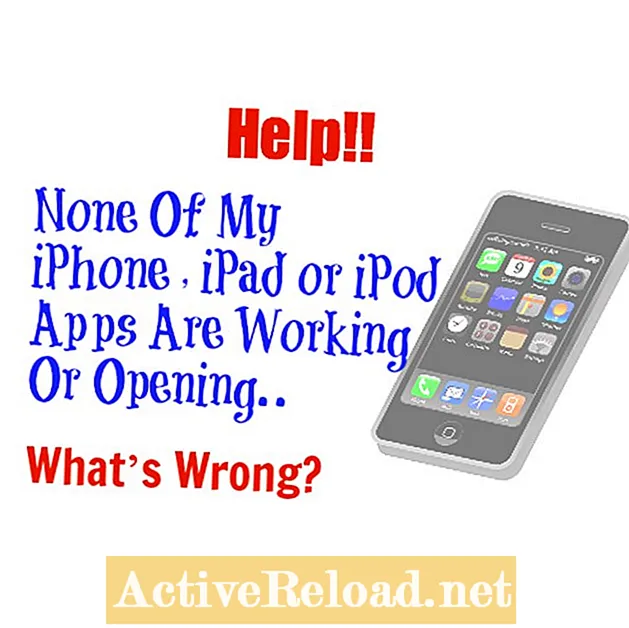
Tartalom
- Mi okozza, hogy az alkalmazások egyáltalán nem nyílnak meg vagy működnek?
- Gyors tipp
- Mi a teendő, ha az alkalmazás nem nyílik meg
- Amikor minden más nem sikerül
Író vagyok, aki imád sokféle témában kutatni és írni, az egészségtől a technikáig és újra.
Mi okozza, hogy az alkalmazások egyáltalán nem nyílnak meg vagy működnek?
Nincs annál rosszabb, mint megpróbálni csak megnyitni vagy elindítani egy alkalmazást az iPhone-on, iPad-jén vagy iPod Touch-ján, csak hogy egy másodpercig nyitva villanjon, majd azonnal bezáruljon, vagy egyszerűen nem is válaszol.
Ezek a problémák alkalmanként jelentkezhetnek a szoftverfrissítések letöltését követően, ahol valamilyen ütközés állhat fenn az új frissítés és az alkalmazás között. Máskor véletlenszerű, és teljesen kékből van.
A legtöbb esetben azonban csak a nem natív alkalmazások vannak hatással. Ezek olyan alkalmazások, amelyek a vásárláskor nem voltak jelen az eszközön - tehát bármi, amit maga töltött le. A natív alkalmazások olyan dolgok, mint a Safari és az App Store.
Akár kint tartózkodik, akár hozzáfér, vagy hozzáfér a számítógépéhez, számos megoldás kínálkozik arra, hogy az alkalmazásokat ismét működőképessé tegye.
Gyors tipp
Ha törlése után megpróbál új alkalmazásokat letölteni az App Store-ból, és az alkalmazás fizetett, kérjük, ellenőrizze, hogy azzal az e-mail címmel van-e bejelentkezve, amely az Ön által használt iTunes-fiókhoz kapcsolódik. kezdetben megvásárolja. Ha nem, akkor még egyszer felszámoljuk az alkalmazást.
Mi a teendő, ha az alkalmazás nem nyílik meg
Az alábbi lista számos ajánlott módszert ismertet az alkalmazás problémájának megoldására, amely nem működik vagy nem nyílik meg iPhone vagy iPad készüléken.
- Alkalmazás törlése: Törölje az aggályos alkalmazást, és telepítse újra.
- Helyezze az ujját az alkalmazás ikonjára, és tartsa lenyomva, amíg el nem kezd hullámozni. Minden nem natív alkalmazásnál "x" jelenik meg.
- Válassza az "x" elemet az érintett alkalmazás és annak összes adatának eltávolításához az eszközről.
- Keresse meg az App Store ikont, és nyissa meg.
- Keresse meg az alkalmazást, és töltse le még egyszer.
- Indítsa újra az eszközt: Tartsa lenyomva az Alvó / Ébresztő gombot a készülék tetején, amíg a "csúsztassa a kikapcsoláshoz"opció jelenik meg. Kapcsolja ki a készüléket. Ha kikapcsolt, várjon néhány másodpercet, majd nyomja meg újra az Alvó / Ébresztés gombot a bekapcsoláshoz.
- Indítsa újra eszközét: Tartsa lenyomva a készülék tetején található Alvás / Ébresztés gombot, és egyidejűleg nyomja meg a kezdőlap gombot. Tartsa 10 másodpercig. Ez kikapcsolja az eszközt, majd csak várja meg, amíg újra elindul.
- Állítsa vissza eszközét: Csatlakoztassa iPadjét, iPhone-ját vagy iPodját a megfelelő USB-kábelen keresztül a számítógépéhez, és szinkronizálja újra az iTunes-szal.
- Töltsön le egy új ingyenes alkalmazást: Próbáljon meg letölteni bármilyen ingyenes alkalmazást az App Store-ból. Probléma merülhet fel az Apple ID engedélyezésével kapcsolatban, ezért egy új alkalmazás letöltése és telepítése időnként megtisztítja az utat. Miután letöltötte és gond nélkül megnyithatja, próbálja meg megnyitni a korábban érintett alkalmazást.
- Zárja be az alkalmazást: Nem arra gondolok, hogy egyszerűen megnyomjuk a kezdőlap gombot az alkalmazás eltávolításához a nézetből, hanem az alkalmazás „bezárását”.
- Nyomja meg a Kezdőlap gombot a nézet főképernyőre való visszatéréséhez.
- Koppintson duplán a Kezdőlap gombra, és egy sor alkalmazás jelenik meg a képernyő alján. Ezek nemrégiben használt alkalmazások.
- Görgesse végig a megjelenő alkalmazásokat, amíg meg nem találja azt, amely aggodalomra ad okot. Érintse meg és tartsa lenyomva, amíg meg nem jelenik egy piros mínuszjel.
- Érintse meg a piros mínuszjelet, és az alkalmazás kilép, és eltűnik.
- Nyomja meg a Kezdőlap gombot, majd indítsa újra az alkalmazást a szokásos módon.
- Jelentkezzen ki az App Store-ból: Lépjen a Beállítások> App Store elemre, és érintse meg az Apple ID-t (amely az Ön e-mail címe). Amikor megjelenik az előugró ablak, jelentkezzen ki. Ezután jelentkezzen be újra, majd próbálja meg megnyitni az alkalmazást a szokásos módon.
- A hálózati beállítások visszaállítása: Próbálja meg visszaállítani a hálózati beállításokat. Válassza a Beállítások> Általános> Visszaállítás> Hálózati beállítások visszaállítása lehetőséget.
- memória: Lehet, hogy az eszköz memória kapacitása közeledik, és ez problémákat okozhat. Lépjen a Beállítások> Általános> Használat lehetőségre, és megjeleníti a felhasznált és elérhető tárhelyet. Ha majdnem teli van, akkor egyszerűen kijelölheti és megnyomhatja a piros „Alkalmazás törlése” gombot, és törölheti a legtöbb megjelenített alkalmazást.
- Alkalmazásfrissítések: Győződjön meg arról, hogy nincs elérhető frissítés a kérdéses alkalmazáshoz. Ellenőrizze az App Store-ban a kiemelkedő frissítéseket.
- Az operációs rendszer frissítései: Ellenőrizze, hogy az operációs rendszer naprakész-e az eszközön, és nincsenek-e telepítendő szoftverfrissítések. Ne feledje, hogy ez gyakran maga az oka lehet, ezért fontos, hogy biztonsági másolatot készítsen a készülékről, mielőtt ezt megtenné.
Amikor minden más nem sikerül
Ha a fenti megoldások nem segítenek, akkor lehetősége van a készülék teljes gyári visszaállítására. Ez azt jelenti, hogy újra be kell állítania a semmiből, mintha vadonatúj lenne.
Ezenkívül, ha azt tapasztalja, hogy a problémák csak egy alkalmazást érintenek, és ez állandó, érdemes közvetlenül kapcsolatba lépnie a fejlesztővel, hogy megtudja, van-e valamilyen tanácsuk, vagy esetleg hiba az alkalmazáson belül.
Végül, de nem utolsósorban maga a készülék is problémát okozhat, ezért egyeztessen időpontot, hogy meglátogasson valakit egy fizikai Apple áruházban.
Ez a cikk pontos és a szerző legjobb tudása szerint hű. A tartalom csak tájékoztató vagy szórakoztató célokat szolgál, és nem helyettesíti a személyes vagy üzleti tanácsokat üzleti, pénzügyi, jogi vagy technikai kérdésekben.

